In dieser Anleitung erfahren Sie, wie Sie PostgreSQL 11 und PgAdmin4 auf Ubuntu 18.04 LTS installieren.
PostgreSQL
PostgreSQL ist ein kostenloses und plattformübergreifendes Open-Source-Relational Database Management System (RDBMS). Es wird häufig von Entwicklern in der Entwicklungsumgebung und auch in Produktionsumgebungen verwendet. PostgreSQL 11 wurde im November 2018 veröffentlicht und bietet eine Fülle neuer und aufregender Funktionen.
PgAdmin
PgAdmin 4 ist eine kostenlose und webbasierte Open-Source-Administrations- und Entwicklungsplattform, die Benutzern hilft, Postgres-Datenbanken auf grafische Weise zu verwalten, zu verwalten und zu überwachen. Lassen Sie uns jetzt eintauchen und sehen, wie wir die beiden installieren können.
Installieren Sie PostgreSQL auf Ubuntu
Schritt 1:GPG-Schlüssel importieren und PostgreSQL APT-Repository hinzufügen
Beginnen Sie mit dem Importieren des GPG-Schlüssels für die PostgreSQL-Pakete. Verwenden Sie den folgenden Befehl, um die CA-Zertifikate herunterzuladen.
$ sudo apt install wget ca-certificatesBeispielausgabe
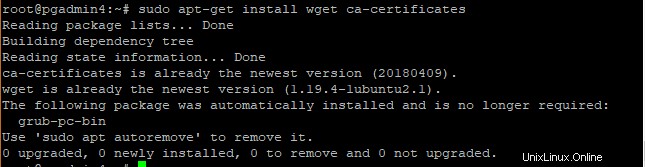
Führen Sie als Nächstes den folgenden Befehl aus, um den GPG-Schlüssel in Ihr System zu importieren.
$ wget --quiet -O - https://www.postgresql.org/media/keys/ACCC4CF8.asc | sudo apt-key add -Ausgabe

Schritt 2:PostgreSQL apt-Repository zum System hinzufügen
Wenn Sie mit dem Importieren des GPG-Schlüssels fertig sind, hängen Sie das PostgreSQL apt-Repository auf Ihrem System an.
$ sudo sh -c 'echo "deb https://apt.postgresql.org/pub/repos/apt/ `lsb_release -cs`-pgdg main" >> /etc/apt/sources.list.d/pgdg.list'Schritt 3:Installation von PostgreSQL 11 auf Ubuntu
Aktualisieren Sie vor der Installation von PostgreSQL 11 zunächst die System-Repositories wie gezeigt.
$ sudo apt-get updateFühren Sie als Nächstes diesen Befehl aus, um PostgreSQL 11 zu installieren.
$ sudo apt-get install postgresql postgresql-contribAusgabe
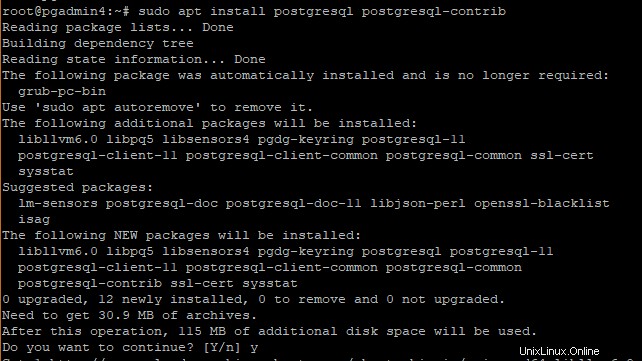
Schritt 4:Verbindung zu PostgreSQL 11 herstellen
Standardmäßig erstellt der PostgreSQL-Datenbankserver einen Benutzer „postgres “ mit der Rolle „postgres“. ‘.
Um eine Verbindung zum PostgreSQL 11-Server herzustellen, melden Sie sich bei Ihrem System an und führen Sie den folgenden Befehl aus, um zum Benutzer postgres zu wechseln.
$ sudo su - postgres

HINWEIS:Das Passwort des Benutzers „postgres“ ist standardmäßig deaktiviert.
Um sich schließlich mit dem PostgreSQL 11-Datenbankserver zu verbinden, verwenden Sie psql Befehl wie gezeigt.
psqlAusgabe
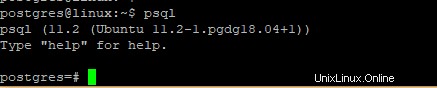
Führen Sie den folgenden Befehl aus, um die Anmeldeinformationen zu überprüfen.
postgres-# \conninfoAusgabe

Installation von PgAdmin4
Führen Sie den folgenden Befehl aus, um mit der Installation von PgAdmin4 zu beginnen.
$ sudo apt-get install pgadmin4 pgadmin4-apache2Ausgabe
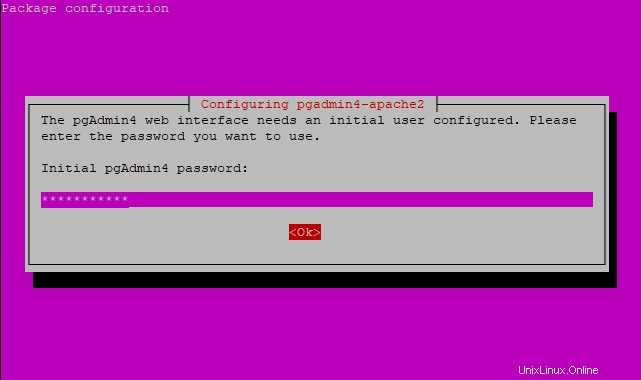
Während des Installationsvorgangs werden Sie wie unten gezeigt zur Eingabe einer E-Mail-Adresse aufgefordert. Dies ist die E-Mail-Adresse, mit der Sie sich bei der PgAdmin4-Oberfläche anmelden.
Geben Sie eine E-Mail-Adresse Ihrer Wahl an
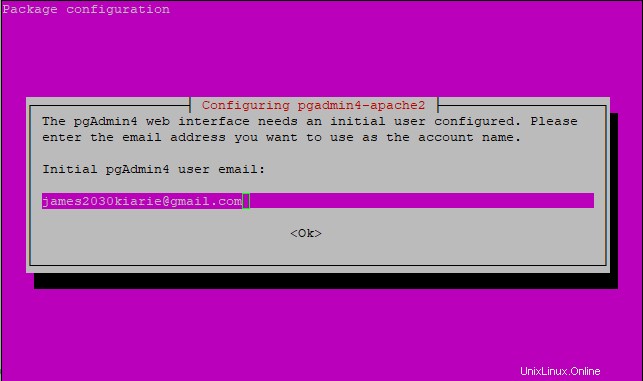
Als nächstes werden Sie nach Ihrem Passwort gefragt. Geben Sie Ihr bevorzugtes Passwort ein. Das System fährt dann fort, die Installation von PgAdmin4 abzuschließen.
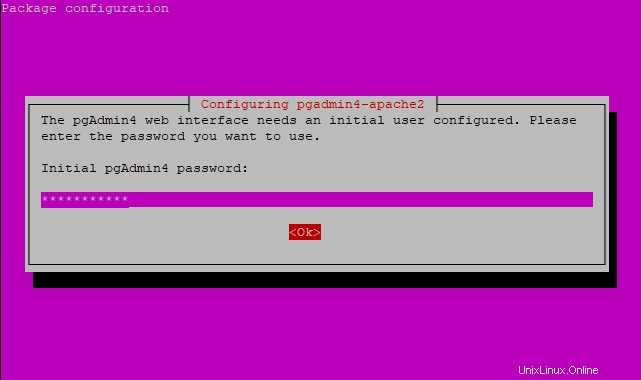
Großartig! An diesem Punkt haben Sie PgAdmin4 erfolgreich installiert.
Verbinden mit PgAdmin4
Nachdem wir PgAdmin4 erfolgreich installiert haben, ist es jetzt an der Zeit, sich damit zu verbinden. Öffnen Sie Ihren Browser und durchsuchen Sie die IP-Adresse Ihres Servers wie gezeigt
https://IP-address/pgAdmin4In unserem Beispiel lautet die URL:
https://38.76.11.34/pgAdmin4
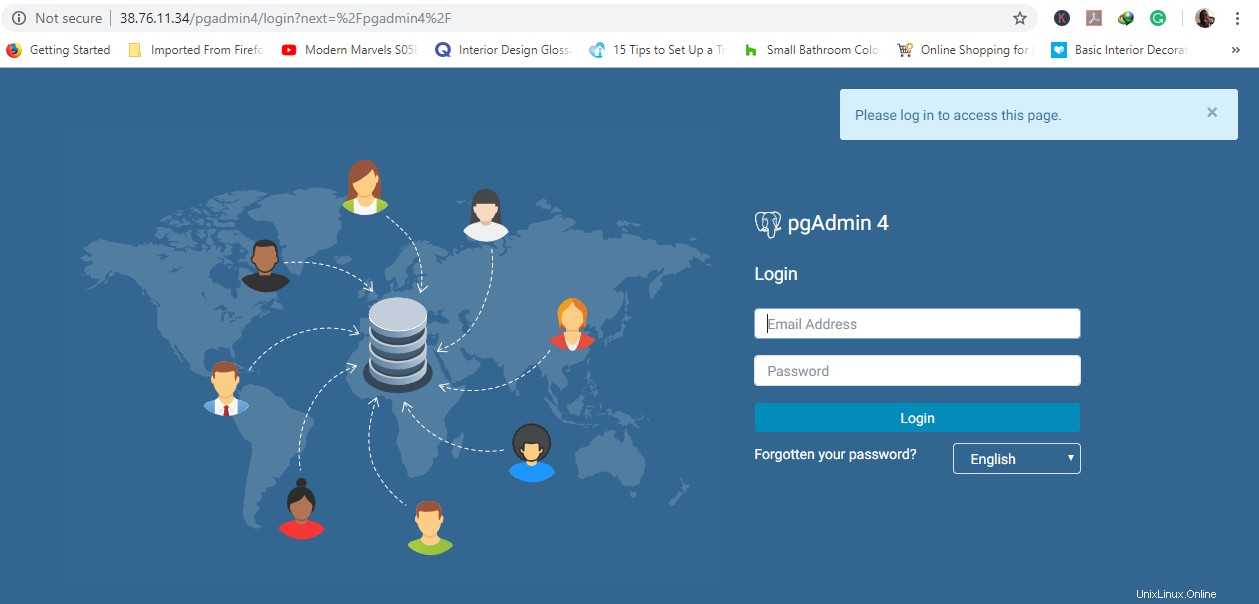
Sie sehen die folgende Anmeldeseite. Geben Sie die E-Mail-Adresse und das Passwort ein, die Sie während der Einrichtung von PgAdmin4 angegeben haben, und klicken Sie auf „Anmelden“.
Schließlich wird Ihnen das unten gezeigte PgAdmin4-Dashboard angezeigt.
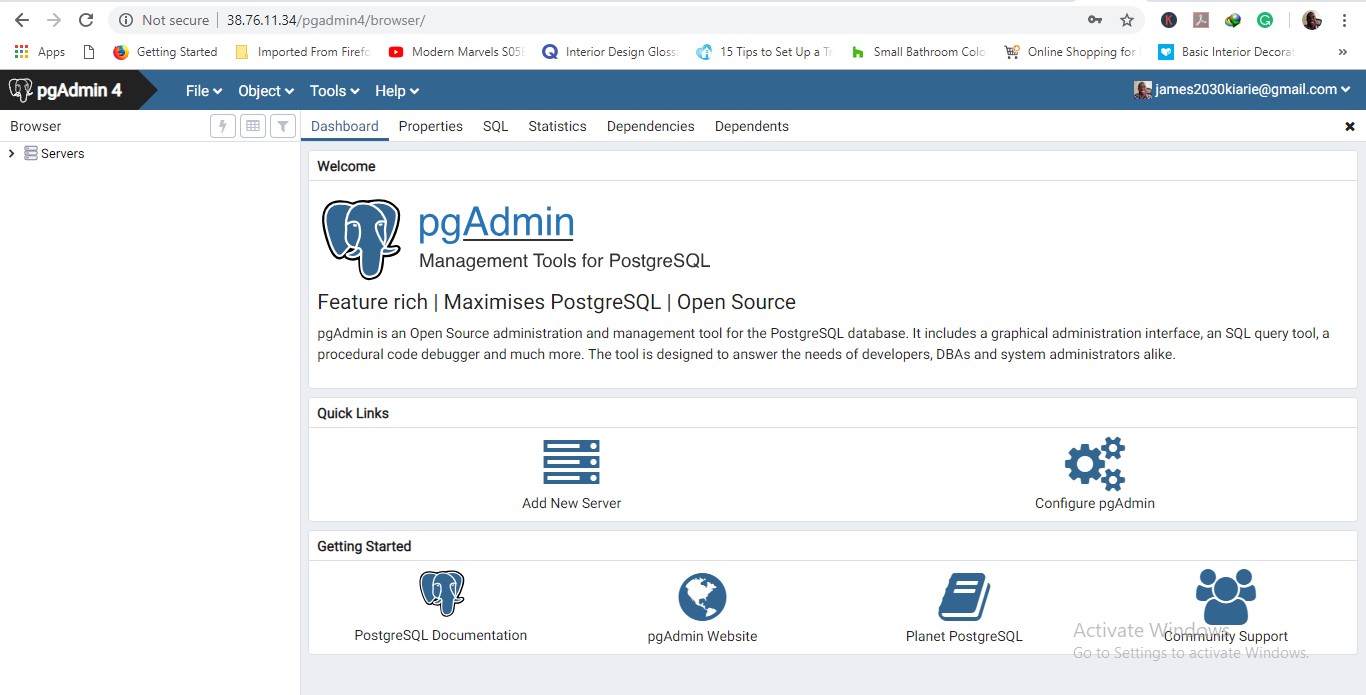
Mit dem Dashboard können Sie jetzt Datenbankserverinstanzen erstellen und die Leistung Ihrer Datenbanken überwachen.
Damit ist das Thema zur Installation von PostgreSQL 11 und PgAdmin4 auf einem Ubuntu-Server abgeschlossen. Fühlen Sie sich frei, uns mit Ihrem Feedback zu kontaktieren und den Artikel auf Ihren sozialen Plattformen zu teilen.